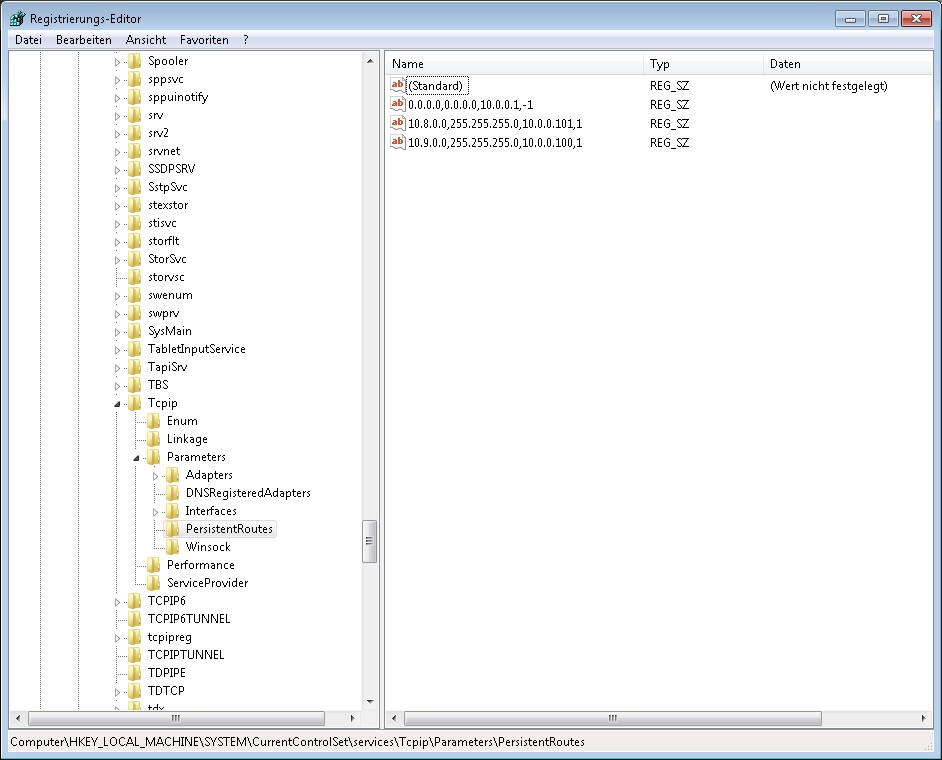Netzwerk unter Windows: Unterschied zwischen den Versionen
Zur Navigation springen
Zur Suche springen
| Zeile 11: | Zeile 11: | ||
</pre> | </pre> | ||
Folgende Zeile fügt eine statische Route hinzu, die alle | Folgende Zeile fügt eine statische Route hinzu, die alle Pakete für das Netzwerk ''10.9.0.0'' an den Server ''10.0.0.100'' weiterleitet: | ||
<pre style="white-space: pre-wrap; | <pre style="white-space: pre-wrap; | ||
white-space: -moz-pre-wrap; | white-space: -moz-pre-wrap; | ||
| Zeile 19: | Zeile 19: | ||
route -p add 10.9.0.0 mask 255.255.255.0 10.0.0.100 metric 1 | route -p add 10.9.0.0 mask 255.255.255.0 10.0.0.100 metric 1 | ||
</pre> | </pre> | ||
{| class="wikitable" | |||
!Option | |||
!Bedeutung | |||
|- | |||
|−p | |||
|Route permanent hinzufügen | |||
|- | |||
|metric | |||
|Anzahl der Knoten zum Ziel | |||
|} | |||
In der Regestry können alle Routen unter folgenden Pfad bearbeitet werden: | |||
'''HKEY_LOCAL_MACHINE\SYSTEM\CurrentControlSet\Services\Tcpip \Parameters\PersistentRoutes''' | '''HKEY_LOCAL_MACHINE\SYSTEM\CurrentControlSet\Services\Tcpip \Parameters\PersistentRoutes''' | ||
Version vom 10. März 2016, 23:42 Uhr
Statische Routen unter Windows hinzufügen:
Routen werden unter Windows nach folgenden Scheme angelegt:
route -p add <Ziel> mask <Subnetz> <Gateway> metric <Kostenanzahl>
Folgende Zeile fügt eine statische Route hinzu, die alle Pakete für das Netzwerk 10.9.0.0 an den Server 10.0.0.100 weiterleitet:
route -p add 10.9.0.0 mask 255.255.255.0 10.0.0.100 metric 1
| Option | Bedeutung |
|---|---|
| −p | Route permanent hinzufügen |
| metric | Anzahl der Knoten zum Ziel |
In der Regestry können alle Routen unter folgenden Pfad bearbeitet werden:
HKEY_LOCAL_MACHINE\SYSTEM\CurrentControlSet\Services\Tcpip \Parameters\PersistentRoutes
Zurück zu Windows